- מְחַבֵּר Jason Gerald [email protected].
- Public 2023-12-16 11:12.
- שונה לאחרונה 2025-01-23 12:18.
WikiHow זה מלמד אותך את היסודות של חיפוש באינטרנט באמצעות גוגל, מנוע החיפוש הגדול בעולם. אם כבר למדת כיצד לבצע חיפוש בסיסי באינטרנט, למד גם כיצד להשתמש בפרמטרים, כלים או מסננים מותאמים אישית לחיפוש התוצאות הטובות ביותר.
שלב
שיטה 1 מתוך 3: ביצוע חיפוש בסיסי באינטרנט
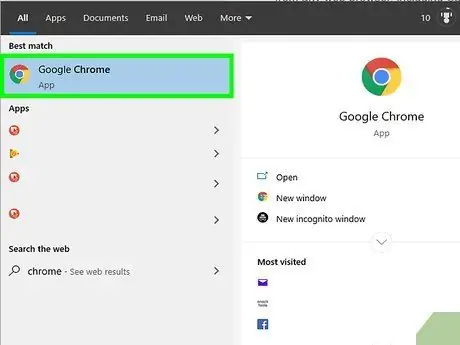
שלב 1. הפעל דפדפן אינטרנט בטלפון, במחשב או בטאבלט שלך
אתה יכול להשתמש בכל דפדפן אינטרנט כדי לגשת ל- Google, כגון Safari, Google Chrome, Microsoft Edge או Mozilla Firefox. אם הטאבלט או הטלפון שלך מותקנים באפליקציית Google (זהו סמל "G" צבעוני ברשימת האפליקציות), פתח את האפליקציה כדי לגשת ל- Google מבלי שתצטרך להשתמש בדפדפן אינטרנט.
-
דְמוּי אָדָם:
בטאבלט או בטלפון של סמסונג, הקש על הסמל שאומר מרשתת אוֹ סמסונג אינטרנט. במכשירים אחרים, הקש על דפדפן, כרום, אינטרנט או טקסט דומה אחר.
-
אייפדים ואייפונים:
הקש על ספארי (הסמל בצורת מצפן) בתחתית מסך הבית כדי להפעיל את דפדפן האינטרנט.
-
KaiOS:
לָרוּץ דפדפן, שהוא החלון המשמש לגישה לאינטרנט.
-
מחשבי מקינטוש:
מחשב זה מותקן בדפדפן Safari. לחץ על הסמל בצורת מצפן במזח מחשב Mac כדי להפעיל אותו. סמל הספארי נמצא בדרך כלל בתחתית המסך.
-
חלונות 10:
מחשב זה מצויד בדפדפן Microsoft Edge. כדי להריץ אותו, לחץ על הלוגו של Windows בפינה השמאלית התחתונה ולאחר מכן לחץ על סמל Microsoft Edge בתפריט.
-
Windows 8 ואילך:
השתמש ב- Internet Explorer כדי לגלוש באינטרנט. זהו סמל "e" כחול בתפריט התחל.
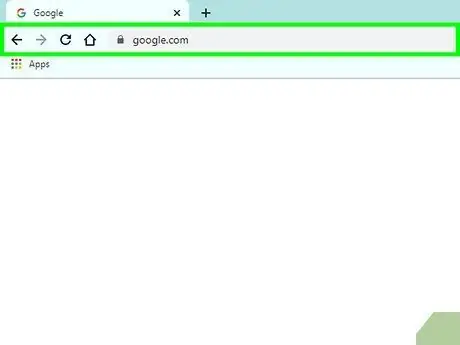
שלב 2. הקלד www.google.com בשדה הכתובת
שדה הכתובת הוא עמודה ארוכה הממוקמת בראש דפדפן אינטרנט. בטאבלט או בטלפון, הקש על סרגל הכתובות כדי להעלות את המקלדת ולהתחיל להקליד. אם אתה משתמש במחשב, התחל להקליד על ידי לחיצה על סרגל הכתובות.
- דלג לשלב 4 אם אתה משתמש באפליקציות Google בטאבלט או בטלפון שלך.
- בחלק מהדפדפנים, כולל ספארי, כרום ודפדפן KaiOS, תוכל גם להקליד חיפוש ישירות בשדה הכתובת, מבלי תחילה לחפש אתר Google. ייתכן שדפדפנים אחרים כללו מנוע חיפוש מובנה משלהם, כגון בינג המשמש ב- Microsoft Edge.
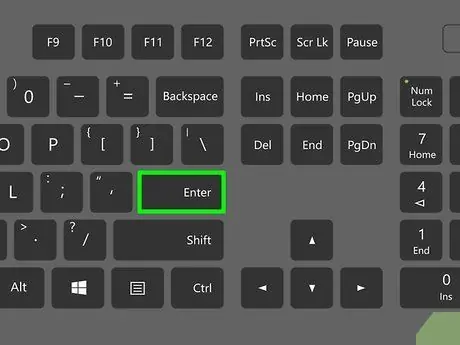
שלב 3. הקש Return אוֹ להיכנס.
בטאבלטים ובטלפונים, הקש על לחפש, ללכת, או להיכנס. דף הבית של Google יופיע כעת בדפדפן שבו אתה משתמש.
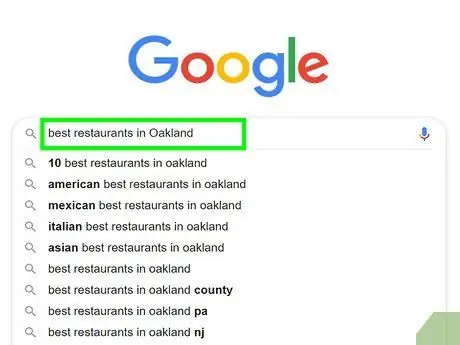
שלב 4. הזן את המילה שברצונך לחפש בשדה החיפוש
לדוגמה, אם אתה מחפש מסעדה טובה במלאנג, הזן את מילת המפתח "המסעדה הטובה ביותר במלאנג".
- אתה יכול לחפש מילים בודדות (למשל "קומוניזם", "סומטרה"), ביטויים ("גידול אבוקדו בסירים", "סבון נוזלי הטוב ביותר"), שאלות ("מהי אוכלוסיית סורבאיה?", "מיהו המושל? של מערב פפואה? ") וכו '.
- אם אתה מעדיף לומר את המילה שאתה מחפש, הקש או לחץ על הסמל בצורת המיקרופון (או כדי להפעיל את התכונה 'חיפוש באמצעות קול'). לאחר מכן, עקוב אחר ההוראות שעל המסך כדי לתת ל- Google הרשאה לגשת למיקרופון שלך. אחרי זה, אמור בקול רם את מה שאתה רוצה.
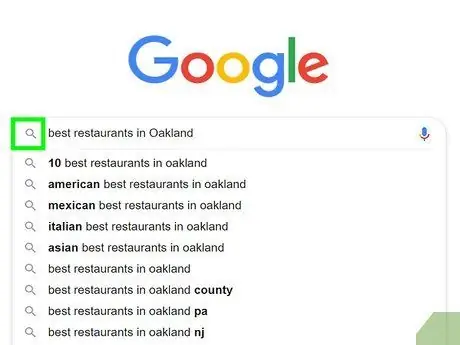
שלב 5. לחץ על חיפוש Google או הקש על הסמל בצורת זכוכית מגדלת
בכך, Google תחפש את המילה/הביטוי שהזנת ותציג את תוצאות החיפוש.
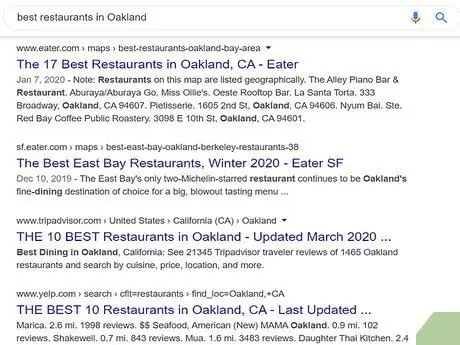
שלב 6. הקש או לחץ על תוצאת החיפוש הרצויה כדי להציג אותה
לחץ או הקש על האתר, הסרטון, התמונה או מידע אחר שברצונך לפתוח בדפדפן. אם ברצונך לחזור לרשימת תוצאות החיפוש, הקש או לחץ על כפתור הקודם בדפדפן שלך (בדרך כלל חץ שמאלה בפינה השמאלית העליונה).
- בהתאם לפריט שאתה מחפש, תוצאות החיפוש יוצגו בצורה אחרת. לדוגמה, כאשר אתה מחפש מילה המופיעה במילון, תמצא את הגדרתה וכיצד להשתמש בה בראש תוצאות החיפוש. אם אתה מחפש מקום ספציפי, אולי גוגל תראה לך מפה.
- אם מה שאתה מחפש אינו בעמוד הראשון, הקש או לחץ הַבָּא בתחתית המעבר לדף הבא. תוצאות החיפוש הרלוונטיות ביותר מוצגות בדרך כלל בדפים הראשונים של תוצאות החיפוש.
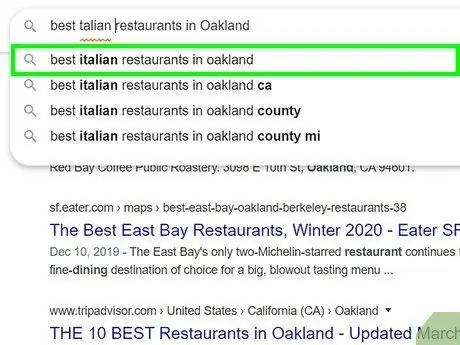
שלב 7. שנה את מילת המפתח כדי לקבל תוצאה נוספת
אם תוצאות החיפוש אינן משביעות רצון, ערוך את מילות המפתח שהזנת בשדות הריקים בראש המסך ונסה שוב. אתה יכול להפוך את החיפוש ליותר ספציפי, או אפילו להרחיב אותו אם התוצאות צרות מדי.
- לדוגמה, במקום לחפש את "המסעדה הטובה ביותר במלאנג", נסה להשתמש בביטוי "הטוטו הטוב ביותר במלאנג 2020".
- אם אתה רוצה תוצאות חיפוש טובות יותר, עיין בשיטת קבל יותר תוצאות חיפוש ספציפיות.
שיטה 2 מתוך 3: קבלת תוצאות חיפוש ספציפיות יותר
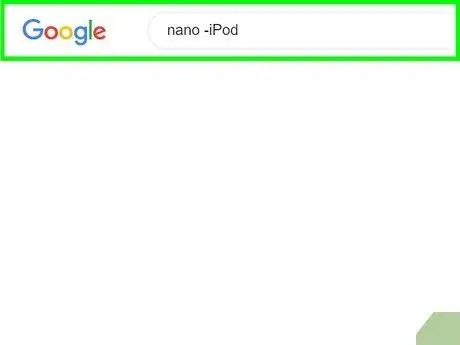
שלב 1. קבל תוצאות מדויקות יותר באמצעות מפעילי מנועי חיפוש
אופרטורים אלה הם תווים מיוחדים המובנים על ידי מנועי החיפוש לתת תוצאות חיפוש ספציפיות יותר. כמה דוגמאות שניתן להשתמש בהן כוללות:
- אם יש מחרוזת מילים שנכנסת לביטוי, כגון ציטוט או אובייקט ספציפי, מקם מרכאות (") כדי להקיף את סדרת המילים כך שגוגל תחפש אותה בדיוק. זה מושלם עבור כאשר שיננת כמה שורות של מילות שיר ורוצה לדעת את הכותרת.
- הוסף מינוס (-) מול המילים שאתה לא רוצה שיכללו בחיפוש שלך. לדוגמה, אם ברצונך לחפש "ננו", אך אינך מעוניין לחפש iPod Nano, הקלד nano -iPod כמילת המפתח.
- כמה מילים באנגלית נפוצות, כגון "איך" ו"ה ", יתעלמו בדרך כלל ממנוע החיפוש של גוגל. אם אתה חושב שזה חשוב, הוסף פלוס (+) מול המילה.
- כדי לחפש אתר מדיה חברתית כגון פייסבוק או טוויטר, הנח את הסמל @ מול מילות מפתח. למשל @wikihow.
- אם אתה רק רוצה לקבל תוצאות חיפוש באתר ספציפי, הוסף אתר: מול מילת המפתח. לדוגמה, כדי לחפש "Windows 10" באתר wikiHow האינדונזי, כתוב: site: id.wikihow.com "Windows 10".
- אם אתה רוצה לחפש פריטים בטווח מחירים מסוים, תוכל להשתמש בתחביר זה: גיטרה 200 $.. 300 $. בדוגמה זו, תוצאות החיפוש שלך יחזירו גיטרות במחיר של בין $ 200 ל $ 300.
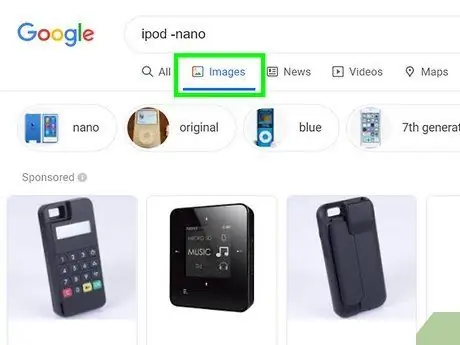
שלב 2. בחר את סוג תוצאות החיפוש הרצוי
בהתאם למה שאתה מחפש, יש אפשרות להציג רק סוגים מסוימים של תוצאות חיפוש, כגון סרטונים, תמונות או כתבות חדשות, באמצעות האפשרויות בחלק העליון של דף תוצאות החיפוש. איך לעשות את זה:
-
הקש או לחץ תמונות שנמצא בראש תוצאות החיפוש אם אתה רק רוצה להציג תמונות התואמות את מה שאתה מחפש.
עיין במאמר wikiHow זה אם אתה רוצה לדעת כיצד לגוגל תמונה הפוכה
- הקש או לחץ סרטונים אם אתה רוצה להציג סרטונים הנמצאים באתרים שונים (כמו YouTube), התואמים את מילות המפתח שלך.
- הקש או לחץ חֲדָשׁוֹת להעלות מאמרים חדשותיים המתפרסמים במקורות חדשות מרכזיים התואמים את מילות המפתח שלך.
-
הקש או לחץ ספרים כדי להציג רשימה של ספרים התואמים את מה שאתה מחפש.
עיין במאמר wikiHow למידע נוסף על אופן השימוש בתכונת חיפוש הספרים של Google
- תוכל גם להשתמש באפשרויות אחרות, כגון מפות (מַפָּה), טיסות (טיסה), ו לְמַמֵן (מימון) יחד עם מה שאתה מחפש. לדוגמה, בעת הזנת כתובת, תוכל ללחוץ מפות כדי להציג אותו על המפה, או טיסות אם אתה רוצה לתכנן טיול לאותו מקום.
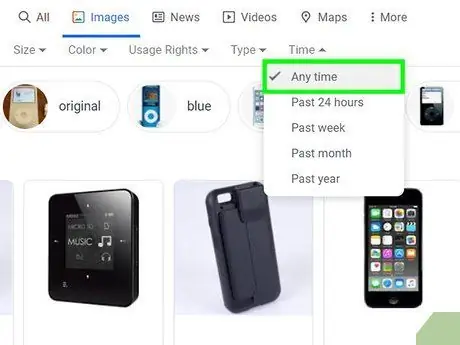
שלב 3. הצג תוצאות חיפוש בטווח זמן מסוים
כדי להציג תוצאות חיפוש רק ב -24 השעות האחרונות, בשנה שעברה או בכל פרק זמן אחר, בצע את הפעולות הבאות:
- בחר כלים אוֹ כלי חיפוש. במחשב יש קישור כלים בראש הדף, מעל התוצאות. אם אתה משתמש בטאבלט או בטלפון, ייתכן שיהיה עליך להחליק שמאלה בשורת הקישורים שמעל לתוצאות החיפוש (כתוב הכל, NEWS, VIDEOS ו- IMAGES) ולהקיש על כלי חיפוש בקצה הלהב.
- הקש או לחץ על תפריט בכל עת.
- החלף אותו למשך זמן אחר. דף תוצאות החיפוש יטען מחדש ויציג את התוצאות בטווח הזמן שנבחר.
- הקש או לחץ ברור ממוקם בחלק העליון של הדף כדי להסיר את מסנן הזמן.
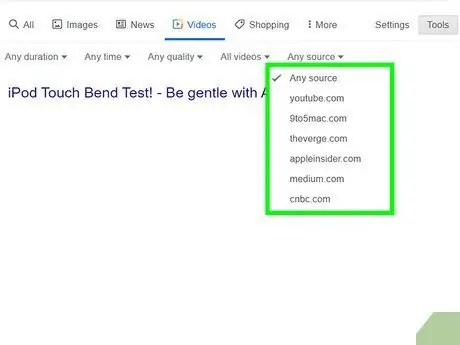
שלב 4. בחר מסנן בעת חיפוש תמונות או סרטונים
בעת חיפוש תמונות או סרטונים, השתמש במסננים כדי להגדיר דברים כמו איכות, משך, גודל וכו ':
- בחר כלים אוֹ כלי חיפוש בחלק העליון של תוצאות חיפוש הווידאו או התמונה. פעולה זו תציג מספר תפריטים.
- בעת חיפוש סרטון, השתמש בתפריט הנפתח בראש הדף כדי לבחור את משך הזמן (אורך הסרטון), המקור (כגון פייסבוק או יוטיוב), או אם ברצונך לחפש רק סרטונים שיש בהם כתוביות (כתוביות או כתוביות).
- בעת חיפוש תמונות, השתמש בתפריט הנפתח למעלה כדי לציין את הגודל, הסוג, הצבע וזכויות השימוש של התמונה.
- אם אתה רוצה לבצע חיפוש תמונות ספציפי יותר, נסה להשתמש בתכונה המתקדמת של Google Image Finder.
שיטה 3 מתוך 3: ביצוע חיפוש מתקדם
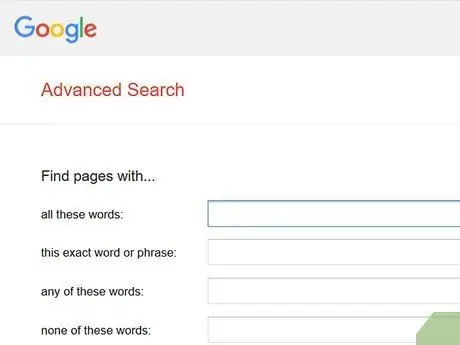
שלב 1. השתמש ב https://www.google.com/advanced_search כדי לקבל את תוצאות החיפוש המדויקות ביותר
דף החיפוש המתקדם של Google מאפשר לך להגדיר פרמטרי חיפוש שונים בצורה אחת. ניתן לגשת לדף זה באמצעות דפדפן במחשב, טאבלט או טלפון נייד.
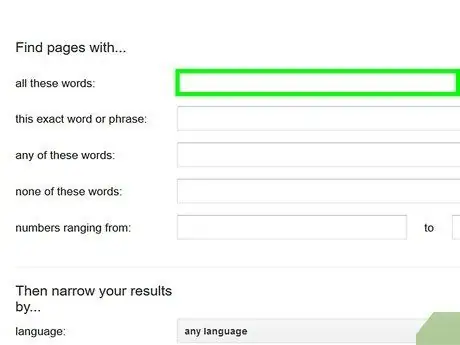
שלב 2. הזן מילות מפתח בסעיף "מצא דפים עם"
הוא נמצא בראש הטופס. לא חייבים למלא את כל התיבות, צריך רק למלא את התיבות שנחשבות חשובות לחיפוש.
- ב"כל המילים האלה "הזן את כל המילים הנחשבות לחיפושים. תוצאות החיפוש יציגו רק את כל המילים שהזנת בתיבה זו.
- ב "המילה או הביטוי המדויקים", הקלד את הביטוי או המשפט המדויקים שאתה רוצה. תוצאות החיפוש מחזירות רק אתרים המכילים את המשפט או המשפט שהזנת.
- השתמש באפשרות "כל אחת מהמילים הללו" אם ברצונך שתוצאות החיפוש יכילו מילה ספציפית או מילה נוספת.
- בשדה "אף אחת מהמילים האלה" הקלד מילים שאינך מעוניין שיופיעו בדף תוצאות החיפוש.
- בשדה "מספרים הנעים בין" הקלד את טווח המספרים שברצונך שיופיעו בתוצאות החיפוש. בדרך כלל משתמשים באפשרות זו כדי למצוא את גודל או המחיר של פריט.

שלב 3. צמצם את תוצאות החיפוש בתחתית
כעת תוכל להגדיר אפשרויות סינון שונות לתוצאות החיפוש. שוב, אתה לא צריך לבחור את כל האפשרויות - אתה רק צריך לבחור את האפשרויות שאתה צריך כדי לצמצם את החיפוש שלך.
- השתמש ב"שפה "כדי לציין את שפת התוכן שתופיע בתוצאות החיפוש.
- השתמש ב"אזור "להצגת דפים מאזור או מדינה ספציפיים.
- תוכל להשתמש בתפריט "עדכון אחרון" כדי לציין את "גיל" הדף שברצונך שיופיע בתוצאות החיפוש.
- הזן את כתובת האתר ב"אתר או דומיין "הריק אם ברצונך לחפש באתרים ספציפיים בלבד.
- בשדה הריק "מונחים המופיעים", ציין היכן מילות המפתח שלך מופיעות בדף, בין אם בכותר העמוד או במאמר.
- השתמש ב"חיפוש בטוח "כדי לבחור אם תוצאות החיפוש מציגות גם תוכן למבוגרים.
- התפריט "סוג קובץ" משמש לבחירת פורמט קובץ, כגון קובצי PDF ו- Microsoft Word DOC.
- השתמש ב"זכויות שימוש "כדי לסנן תוצאות חיפוש לפי סטטוס רישיון.
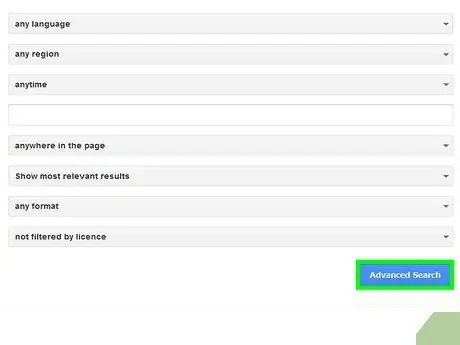
שלב 4. לחץ על הכפתור הכחול שבו כתוב חיפוש מתקדם הממוקם בתחתית הטופס
כעת תוצאות החיפוש יוצגו בהתאם למסנן שהגדרת.
טיפים
- אותה מילת מפתח עשויה לתת תוצאות שונות (אם כי דומות) אם משתמשים בה בימים שונים.
- לדפדפנים רבים יש תיבת חיפוש מובנית שתוכל להשתמש בה לגלוש בגוגל או במנועי חיפוש אחרים. אם זה קורה, תוכל להזין תיבות ישירות בתיבה מבלי להיכנס לדף האינטרנט של מנוע החיפוש.
- תוכל להתאים את העדפותיך לחיפוש Google באמצעות הקישור העדפות שליד תיבת החיפוש של Google.
- אנו ממליצים שתיכנס תחילה לחשבון Google שלך כדי שתוכל לגשת לכל התכונות של כלי החיפוש והאינטרנט של Google במלואן.
- בחר היטב את מילות המפתח שלך - בחר מילה או צירוף מילים ייחודי לנושא שברצונך לחפש כדי שתוכל לקבל תוצאות הקשורות רק לנושא שאתה רוצה.






